OPEL INSIGNIA BREAK 2019.5 Navodila za uporabo Infotainment sistema
Manufacturer: OPEL, Model Year: 2019.5, Model line: INSIGNIA BREAK, Model: OPEL INSIGNIA BREAK 2019.5Pages: 89, PDF Size: 1.8 MB
Page 61 of 89
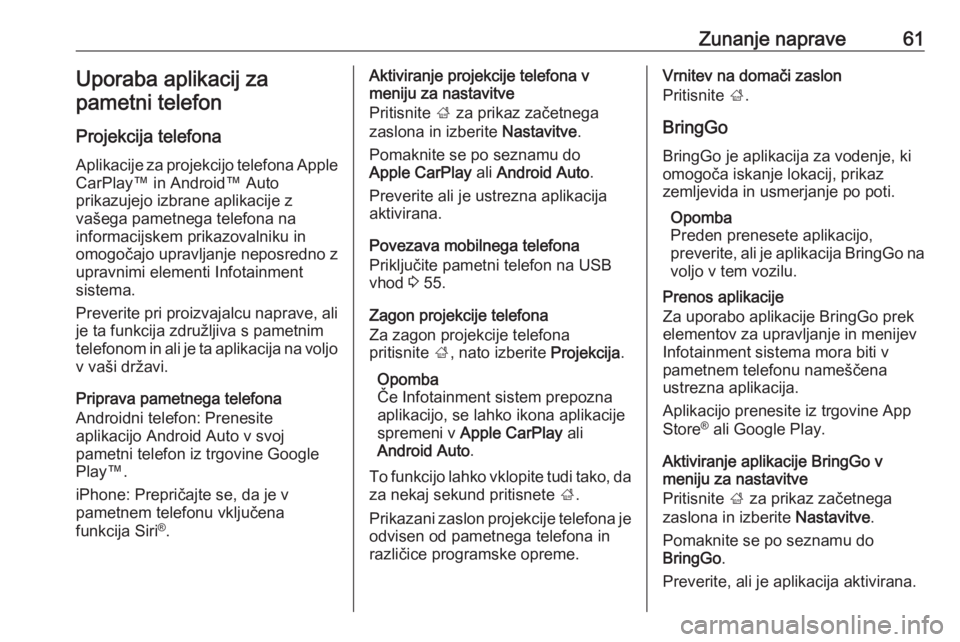
Zunanje naprave61Uporaba aplikacij zapametni telefon
Projekcija telefona Aplikacije za projekcijo telefona Apple
CarPlay™ in Android™ Auto
prikazujejo izbrane aplikacije z
vašega pametnega telefona na
informacijskem prikazovalniku in
omogočajo upravljanje neposredno z
upravnimi elementi Infotainment
sistema.
Preverite pri proizvajalcu naprave, ali
je ta funkcija združljiva s pametnim
telefonom in ali je ta aplikacija na voljo v vaši državi.
Priprava pametnega telefona
Androidni telefon: Prenesite
aplikacijo Android Auto v svoj
pametni telefon iz trgovine Google
Play™.
iPhone: Prepričajte se, da je v
pametnem telefonu vključena
funkcija Siri ®
.Aktiviranje projekcije telefona v
meniju za nastavitve
Pritisnite ; za prikaz začetnega
zaslona in izberite Nastavitve.
Pomaknite se po seznamu do
Apple CarPlay ali Android Auto .
Preverite ali je ustrezna aplikacija aktivirana.
Povezava mobilnega telefona
Priključite pametni telefon na USB
vhod 3 55.
Zagon projekcije telefona
Za zagon projekcije telefona
pritisnite ;, nato izberite Projekcija.
Opomba
Če Infotainment sistem prepozna aplikacijo, se lahko ikona aplikacije
spremeni v Apple CarPlay ali
Android Auto .
To funkcijo lahko vklopite tudi tako, da za nekaj sekund pritisnete ;.
Prikazani zaslon projekcije telefona je odvisen od pametnega telefona in
različice programske opreme.Vrnitev na domači zaslon
Pritisnite ;.
BringGo
BringGo je aplikacija za vodenje, ki
omogoča iskanje lokacij, prikaz
zemljevida in usmerjanje po poti.
Opomba
Preden prenesete aplikacijo,
preverite, ali je aplikacija BringGo na voljo v tem vozilu.
Prenos aplikacije
Za uporabo aplikacije BringGo prek
elementov za upravljanje in menijev
Infotainment sistema mora biti v
pametnem telefonu nameščena
ustrezna aplikacija.
Aplikacijo prenesite iz trgovine App
Store ®
ali Google Play.
Aktiviranje aplikacije BringGo v
meniju za nastavitve
Pritisnite ; za prikaz začetnega
zaslona in izberite Nastavitve.
Pomaknite se po seznamu do
BringGo .
Preverite, ali je aplikacija aktivirana.
Page 62 of 89
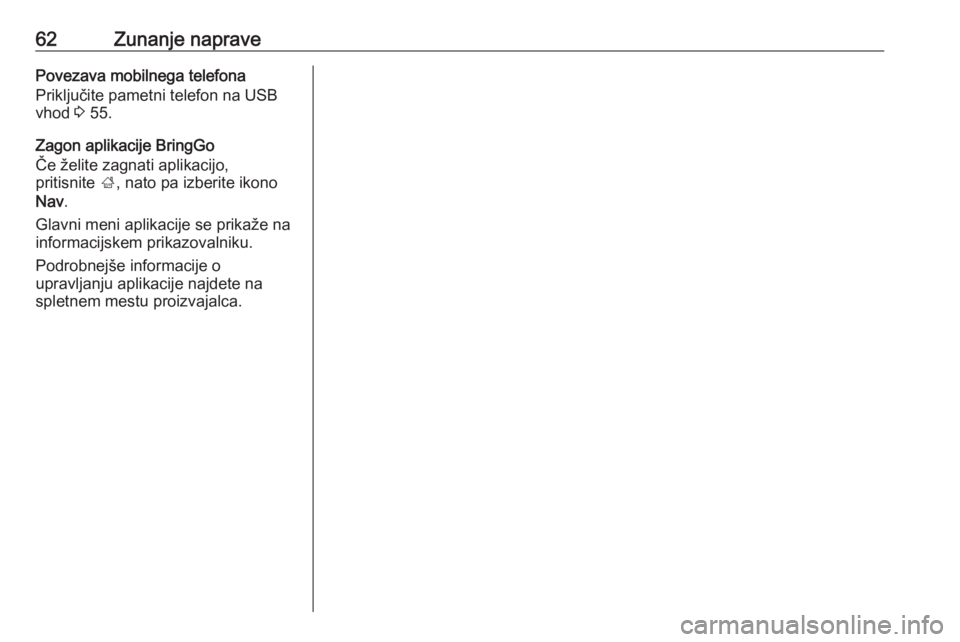
62Zunanje napravePovezava mobilnega telefona
Priključite pametni telefon na USB
vhod 3 55.
Zagon aplikacije BringGo
Če želite zagnati aplikacijo,
pritisnite ;, nato pa izberite ikono
Nav .
Glavni meni aplikacije se prikaže na
informacijskem prikazovalniku.
Podrobnejše informacije o
upravljanju aplikacije najdete na
spletnem mestu proizvajalca.
Page 63 of 89
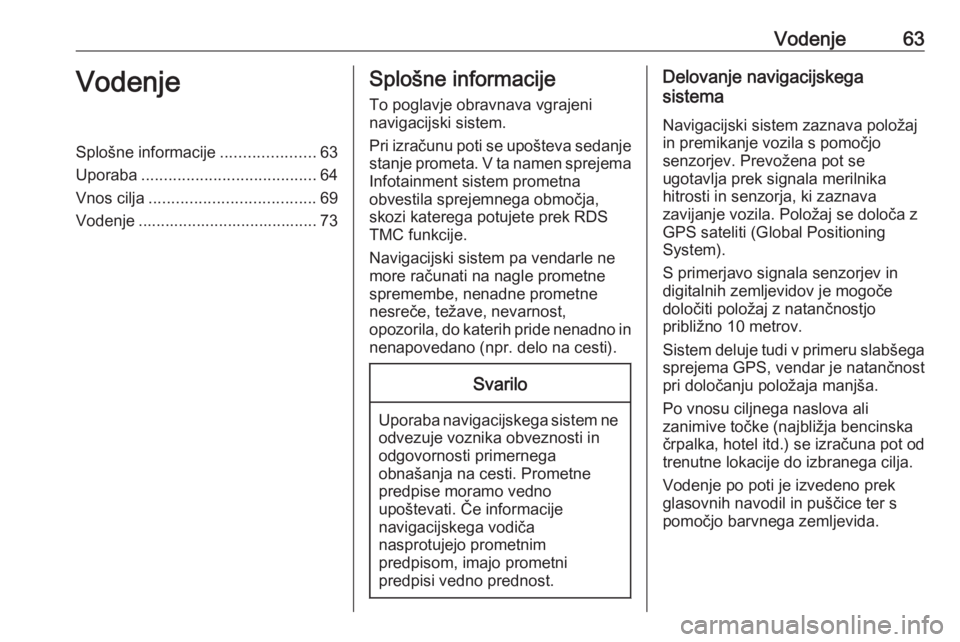
Vodenje63VodenjeSplošne informacije.....................63
Uporaba ....................................... 64
Vnos cilja ..................................... 69
Vodenje ........................................ 73Splošne informacije
To poglavje obravnava vgrajeni
navigacijski sistem.
Pri izračunu poti se upošteva sedanje
stanje prometa. V ta namen sprejema
Infotainment sistem prometna
obvestila sprejemnega območja,
skozi katerega potujete prek RDS
TMC funkcije.
Navigacijski sistem pa vendarle ne
more računati na nagle prometne spremembe, nenadne prometne
nesreče, težave, nevarnost,
opozorila, do katerih pride nenadno in nenapovedano (npr. delo na cesti).Svarilo
Uporaba navigacijskega sistem ne odvezuje voznika obveznosti in
odgovornosti primernega
obnašanja na cesti. Prometne
predpise moramo vedno
upoštevati. Če informacije
navigacijskega vodiča
nasprotujejo prometnim
predpisom, imajo prometni
predpisi vedno prednost.
Delovanje navigacijskega
sistema
Navigacijski sistem zaznava položaj in premikanje vozila s pomočjo
senzorjev. Prevožena pot se
ugotavlja prek signala merilnika
hitrosti in senzorja, ki zaznava
zavijanje vozila. Položaj se določa z
GPS sateliti (Global Positioning
System).
S primerjavo signala senzorjev in
digitalnih zemljevidov je mogoče določiti položaj z natančnostjo
približno 10 metrov.
Sistem deluje tudi v primeru slabšega
sprejema GPS, vendar je natančnost
pri določanju položaja manjša.
Po vnosu ciljnega naslova ali
zanimive točke (najbližja bencinska črpalka, hotel itd.) se izračuna pot od
trenutne lokacije do izbranega cilja.
Vodenje po poti je izvedeno prek
glasovnih navodil in puščice ter s
pomočjo barvnega zemljevida.
Page 64 of 89
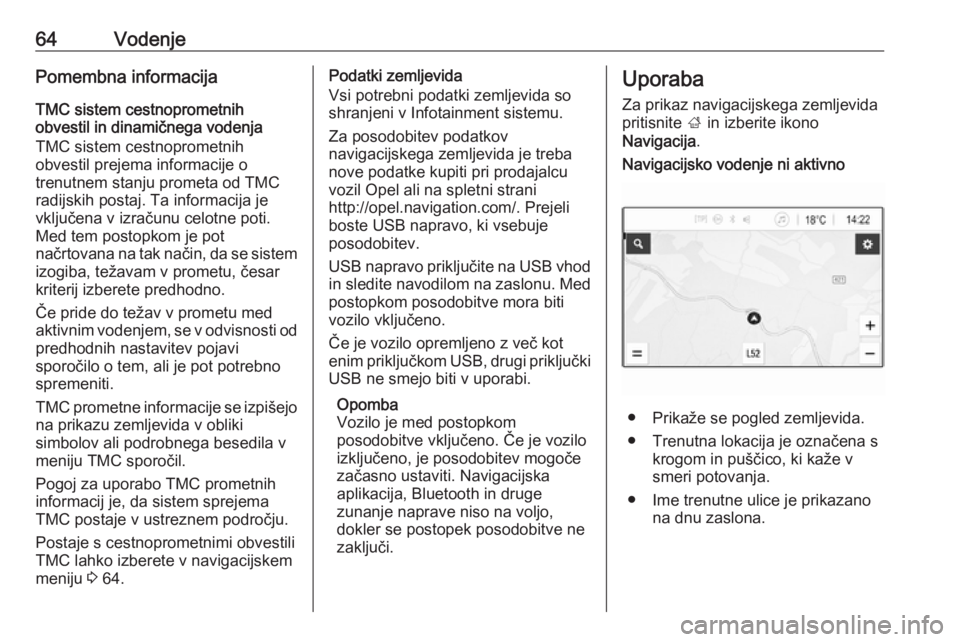
64VodenjePomembna informacijaTMC sistem cestnoprometnih
obvestil in dinamičnega vodenja
TMC sistem cestnoprometnih
obvestil prejema informacije o
trenutnem stanju prometa od TMC
radijskih postaj. Ta informacija je
vključena v izračunu celotne poti.
Med tem postopkom je pot
načrtovana na tak način, da se sistem
izogiba, težavam v prometu, česar
kriterij izberete predhodno.
Če pride do težav v prometu med
aktivnim vodenjem, se v odvisnosti od predhodnih nastavitev pojavi
sporočilo o tem, ali je pot potrebno
spremeniti.
TMC prometne informacije se izpišejo
na prikazu zemljevida v obliki
simbolov ali podrobnega besedila v
meniju TMC sporočil.
Pogoj za uporabo TMC prometnih
informacij je, da sistem sprejema
TMC postaje v ustreznem področju.
Postaje s cestnoprometnimi obvestili
TMC lahko izberete v navigacijskem
meniju 3 64.Podatki zemljevida
Vsi potrebni podatki zemljevida so
shranjeni v Infotainment sistemu.
Za posodobitev podatkov
navigacijskega zemljevida je treba
nove podatke kupiti pri prodajalcu
vozil Opel ali na spletni strani
http://opel.navigation.com/. Prejeli
boste USB napravo, ki vsebuje
posodobitev.
USB napravo priključite na USB vhod
in sledite navodilom na zaslonu. Med postopkom posodobitve mora biti
vozilo vključeno.
Če je vozilo opremljeno z več kot
enim priključkom USB, drugi priključki
USB ne smejo biti v uporabi.
Opomba
Vozilo je med postopkom
posodobitve vključeno. Če je vozilo
izključeno, je posodobitev mogoče
začasno ustaviti. Navigacijska
aplikacija, Bluetooth in druge
zunanje naprave niso na voljo,
dokler se postopek posodobitve ne
zaključi.Uporaba
Za prikaz navigacijskega zemljevida
pritisnite ; in izberite ikono
Navigacija .Navigacijsko vodenje ni aktivno
● Prikaže se pogled zemljevida.
● Trenutna lokacija je označena s krogom in puščico, ki kaže v
smeri potovanja.
● Ime trenutne ulice je prikazano na dnu zaslona.
Page 65 of 89
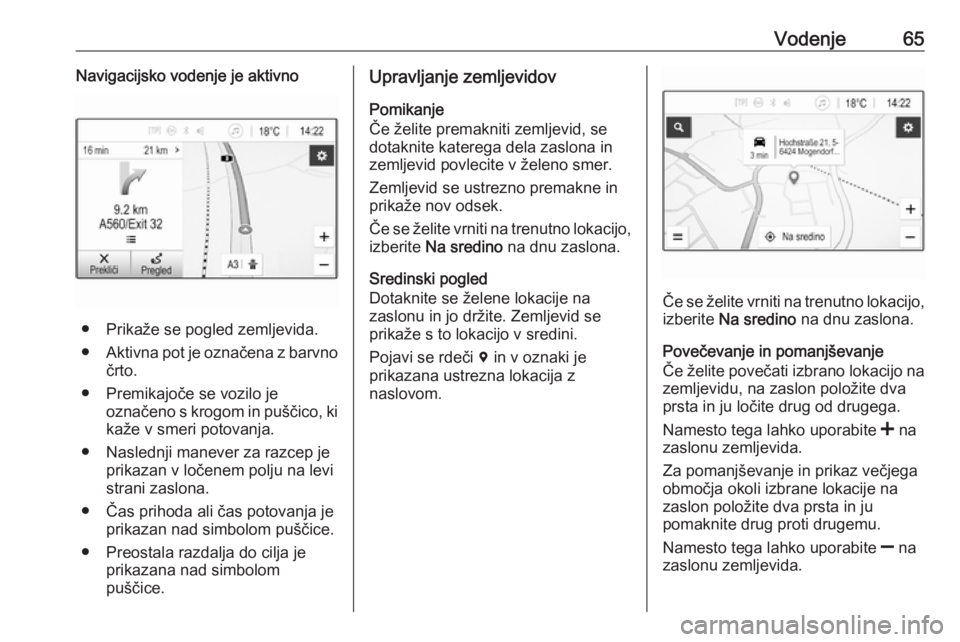
Vodenje65Navigacijsko vodenje je aktivno
● Prikaže se pogled zemljevida.
● Aktivna pot je označena z barvno
črto.
● Premikajoče se vozilo je označeno s krogom in puščico, ki
kaže v smeri potovanja.
● Naslednji manever za razcep je prikazan v ločenem polju na levi
strani zaslona.
● Čas prihoda ali čas potovanja je prikazan nad simbolom puščice.
● Preostala razdalja do cilja je prikazana nad simbolom
puščice.
Upravljanje zemljevidov
Pomikanje
Če želite premakniti zemljevid, se dotaknite katerega dela zaslona in
zemljevid povlecite v želeno smer.
Zemljevid se ustrezno premakne in
prikaže nov odsek.
Če se želite vrniti na trenutno lokacijo,
izberite Na sredino na dnu zaslona.
Sredinski pogled
Dotaknite se želene lokacije na
zaslonu in jo držite. Zemljevid se
prikaže s to lokacijo v sredini.
Pojavi se rdeči d in v oznaki je
prikazana ustrezna lokacija z
naslovom.
Če se želite vrniti na trenutno lokacijo, izberite Na sredino na dnu zaslona.
Povečevanje in pomanjševanje
Če želite povečati izbrano lokacijo na zemljevidu, na zaslon položite dva
prsta in ju ločite drug od drugega.
Namesto tega lahko uporabite < na
zaslonu zemljevida.
Za pomanjševanje in prikaz večjega
območja okoli izbrane lokacije na
zaslon položite dva prsta in ju
pomaknite drug proti drugemu.
Namesto tega lahko uporabite ] na
zaslonu zemljevida.
Page 66 of 89
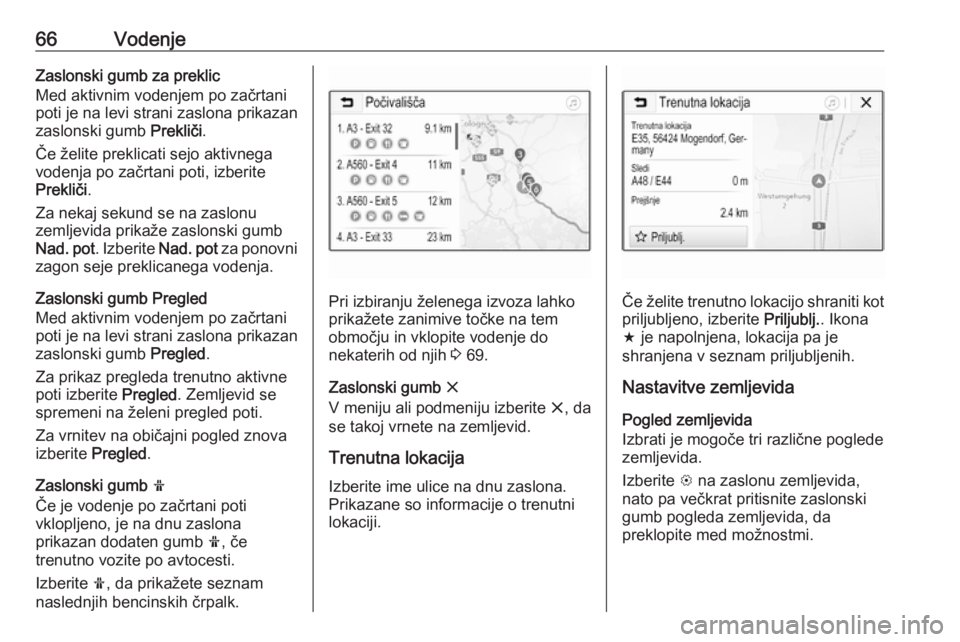
66VodenjeZaslonski gumb za preklic
Med aktivnim vodenjem po začrtani
poti je na levi strani zaslona prikazan
zaslonski gumb Prekliči.
Če želite preklicati sejo aktivnega vodenja po začrtani poti, izberite
Prekliči .
Za nekaj sekund se na zaslonu
zemljevida prikaže zaslonski gumb
Nad. pot . Izberite Nad. pot za ponovni
zagon seje preklicanega vodenja.
Zaslonski gumb Pregled
Med aktivnim vodenjem po začrtani poti je na levi strani zaslona prikazan
zaslonski gumb Pregled.
Za prikaz pregleda trenutno aktivne
poti izberite Pregled. Zemljevid se
spremeni na želeni pregled poti.
Za vrnitev na običajni pogled znova
izberite Pregled.
Zaslonski gumb f
Če je vodenje po začrtani poti
vklopljeno, je na dnu zaslona
prikazan dodaten gumb f, če
trenutno vozite po avtocesti.
Izberite f, da prikažete seznam
naslednjih bencinskih črpalk.
Pri izbiranju želenega izvoza lahko
prikažete zanimive točke na tem
območju in vklopite vodenje do
nekaterih od njih 3 69.
Zaslonski gumb x
V meniju ali podmeniju izberite x, da
se takoj vrnete na zemljevid.
Trenutna lokacija
Izberite ime ulice na dnu zaslona.
Prikazane so informacije o trenutni
lokaciji.Če želite trenutno lokacijo shraniti kot
priljubljeno, izberite Priljublj.. Ikona
f je napolnjena, lokacija pa je
shranjena v seznam priljubljenih.
Nastavitve zemljevida
Pogled zemljevida
Izbrati je mogoče tri različne poglede
zemljevida.
Izberite L na zaslonu zemljevida,
nato pa večkrat pritisnite zaslonski
gumb pogleda zemljevida, da
preklopite med možnostmi.
Page 67 of 89
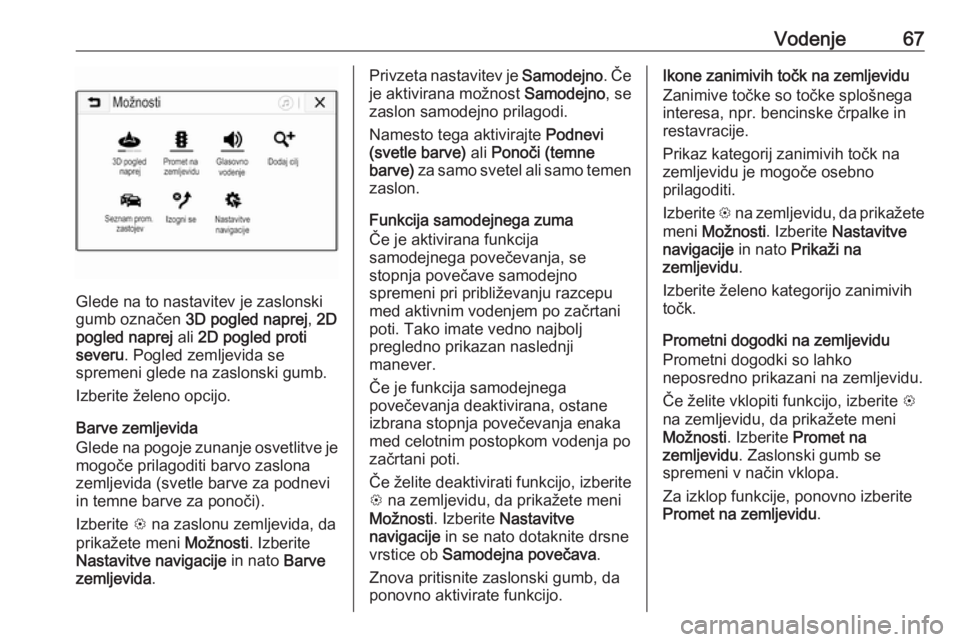
Vodenje67
Glede na to nastavitev je zaslonski
gumb označen 3D pogled naprej , 2D
pogled naprej ali 2D pogled proti
severu . Pogled zemljevida se
spremeni glede na zaslonski gumb.
Izberite želeno opcijo.
Barve zemljevida
Glede na pogoje zunanje osvetlitve je mogoče prilagoditi barvo zaslona
zemljevida (svetle barve za podnevi
in temne barve za ponoči).
Izberite L na zaslonu zemljevida, da
prikažete meni Možnosti. Izberite
Nastavitve navigacije in nato Barve
zemljevida .
Privzeta nastavitev je Samodejno. Če
je aktivirana možnost Samodejno, se
zaslon samodejno prilagodi.
Namesto tega aktivirajte Podnevi
(svetle barve) ali Ponoči (temne
barve) za samo svetel ali samo temen
zaslon.
Funkcija samodejnega zuma
Če je aktivirana funkcija
samodejnega povečevanja, se
stopnja povečave samodejno
spremeni pri približevanju razcepu
med aktivnim vodenjem po začrtani
poti. Tako imate vedno najbolj
pregledno prikazan naslednji
manever.
Če je funkcija samodejnega
povečevanja deaktivirana, ostane
izbrana stopnja povečevanja enaka
med celotnim postopkom vodenja po
začrtani poti.
Če želite deaktivirati funkcijo, izberite
L na zemljevidu, da prikažete meni
Možnosti . Izberite Nastavitve
navigacije in se nato dotaknite drsne
vrstice ob Samodejna povečava .
Znova pritisnite zaslonski gumb, da
ponovno aktivirate funkcijo.Ikone zanimivih točk na zemljevidu
Zanimive točke so točke splošnega
interesa, npr. bencinske črpalke in
restavracije.
Prikaz kategorij zanimivih točk na
zemljevidu je mogoče osebno
prilagoditi.
Izberite L na zemljevidu, da prikažete
meni Možnosti . Izberite Nastavitve
navigacije in nato Prikaži na
zemljevidu .
Izberite želeno kategorijo zanimivih
točk.
Prometni dogodki na zemljevidu
Prometni dogodki so lahko
neposredno prikazani na zemljevidu.
Če želite vklopiti funkcijo, izberite L
na zemljevidu, da prikažete meni
Možnosti . Izberite Promet na
zemljevidu . Zaslonski gumb se
spremeni v način vklopa.
Za izklop funkcije, ponovno izberite
Promet na zemljevidu .
Page 68 of 89
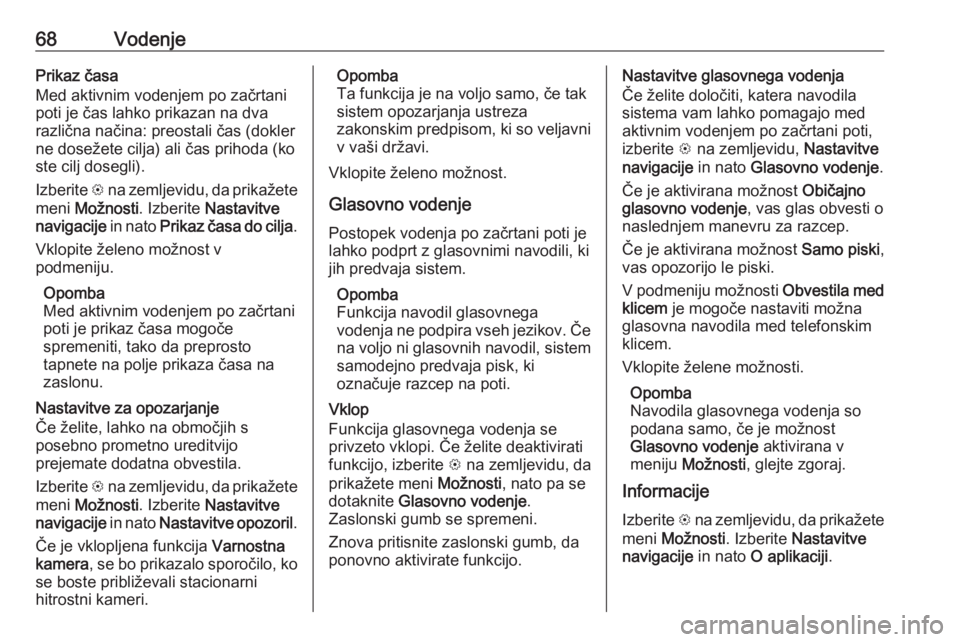
68VodenjePrikaz časa
Med aktivnim vodenjem po začrtani
poti je čas lahko prikazan na dva različna načina: preostali čas (dokler
ne dosežete cilja) ali čas prihoda (ko
ste cilj dosegli).
Izberite L na zemljevidu, da prikažete
meni Možnosti . Izberite Nastavitve
navigacije in nato Prikaz časa do cilja .
Vklopite želeno možnost v podmeniju.
Opomba
Med aktivnim vodenjem po začrtani
poti je prikaz časa mogoče
spremeniti, tako da preprosto
tapnete na polje prikaza časa na
zaslonu.
Nastavitve za opozarjanje
Če želite, lahko na območjih s
posebno prometno ureditvijo
prejemate dodatna obvestila.
Izberite L na zemljevidu, da prikažete
meni Možnosti . Izberite Nastavitve
navigacije in nato Nastavitve opozoril .
Če je vklopljena funkcija Varnostna
kamera , se bo prikazalo sporočilo, ko
se boste približevali stacionarni
hitrostni kameri.Opomba
Ta funkcija je na voljo samo, če tak
sistem opozarjanja ustreza
zakonskim predpisom, ki so veljavni
v vaši državi.
Vklopite želeno možnost.
Glasovno vodenje Postopek vodenja po začrtani poti je
lahko podprt z glasovnimi navodili, ki
jih predvaja sistem.
Opomba
Funkcija navodil glasovnega
vodenja ne podpira vseh jezikov. Če na voljo ni glasovnih navodil, sistem
samodejno predvaja pisk, ki
označuje razcep na poti.
Vklop
Funkcija glasovnega vodenja se
privzeto vklopi. Če želite deaktivirati
funkcijo, izberite L na zemljevidu, da
prikažete meni Možnosti, nato pa se
dotaknite Glasovno vodenje .
Zaslonski gumb se spremeni.
Znova pritisnite zaslonski gumb, da
ponovno aktivirate funkcijo.Nastavitve glasovnega vodenja
Če želite določiti, katera navodila
sistema vam lahko pomagajo med aktivnim vodenjem po začrtani poti,
izberite L na zemljevidu, Nastavitve
navigacije in nato Glasovno vodenje .
Če je aktivirana možnost Običajno
glasovno vodenje , vas glas obvesti o
naslednjem manevru za razcep.
Če je aktivirana možnost Samo piski,
vas opozorijo le piski.
V podmeniju možnosti Obvestila med
klicem je mogoče nastaviti možna
glasovna navodila med telefonskim
klicem.
Vklopite želene možnosti.
Opomba
Navodila glasovnega vodenja so
podana samo, če je možnost
Glasovno vodenje aktivirana v
meniju Možnosti , glejte zgoraj.
Informacije
Izberite L na zemljevidu, da prikažete
meni Možnosti . Izberite Nastavitve
navigacije in nato O aplikaciji .
Page 69 of 89
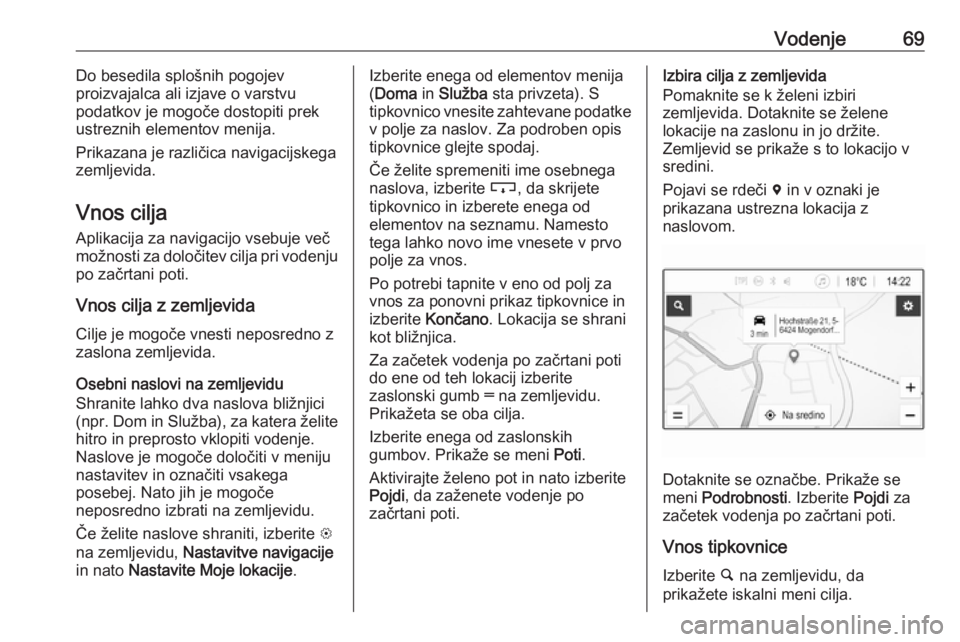
Vodenje69Do besedila splošnih pogojev
proizvajalca ali izjave o varstvu
podatkov je mogoče dostopiti prek
ustreznih elementov menija.
Prikazana je različica navigacijskega
zemljevida.
Vnos cilja Aplikacija za navigacijo vsebuje več
možnosti za določitev cilja pri vodenju
po začrtani poti.
Vnos cilja z zemljevida
Cilje je mogoče vnesti neposredno z
zaslona zemljevida.
Osebni naslovi na zemljevidu
Shranite lahko dva naslova bližnjici
(npr. Dom in Služba), za katera želite hitro in preprosto vklopiti vodenje.
Naslove je mogoče določiti v meniju nastavitev in označiti vsakega
posebej. Nato jih je mogoče
neposredno izbrati na zemljevidu.
Če želite naslove shraniti, izberite L
na zemljevidu, Nastavitve navigacije
in nato Nastavite Moje lokacije .Izberite enega od elementov menija
( Doma in Služba sta privzeta). S
tipkovnico vnesite zahtevane podatke
v polje za naslov. Za podroben opis
tipkovnice glejte spodaj.
Če želite spremeniti ime osebnega
naslova, izberite c, da skrijete
tipkovnico in izberete enega od
elementov na seznamu. Namesto
tega lahko novo ime vnesete v prvo
polje za vnos.
Po potrebi tapnite v eno od polj za vnos za ponovni prikaz tipkovnice in izberite Končano . Lokacija se shrani
kot bližnjica.
Za začetek vodenja po začrtani poti do ene od teh lokacij izberite
zaslonski gumb ═ na zemljevidu.
Prikažeta se oba cilja.
Izberite enega od zaslonskih
gumbov. Prikaže se meni Poti.
Aktivirajte želeno pot in nato izberite Pojdi , da zaženete vodenje po
začrtani poti.Izbira cilja z zemljevida
Pomaknite se k želeni izbiri
zemljevida. Dotaknite se želene
lokacije na zaslonu in jo držite.
Zemljevid se prikaže s to lokacijo v
sredini.
Pojavi se rdeči d in v oznaki je
prikazana ustrezna lokacija z
naslovom.
Dotaknite se označbe. Prikaže se
meni Podrobnosti . Izberite Pojdi za
začetek vodenja po začrtani poti.
Vnos tipkovnice Izberite ½ na zemljevidu, da
prikažete iskalni meni cilja.
Page 70 of 89
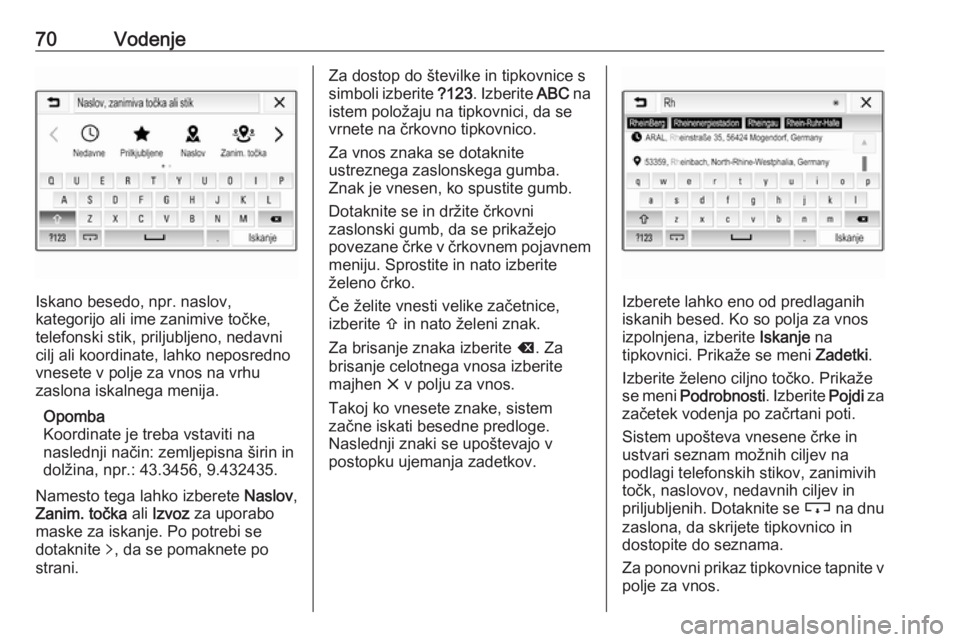
70Vodenje
Iskano besedo, npr. naslov,
kategorijo ali ime zanimive točke,
telefonski stik, priljubljeno, nedavni
cilj ali koordinate, lahko neposredno
vnesete v polje za vnos na vrhu
zaslona iskalnega menija.
Opomba
Koordinate je treba vstaviti na
naslednji način: zemljepisna širin in dolžina, npr.: 43.3456, 9.432435.
Namesto tega lahko izberete Naslov,
Zanim. točka ali Izvoz za uporabo
maske za iskanje. Po potrebi se
dotaknite q, da se pomaknete po
strani.
Za dostop do številke in tipkovnice s simboli izberite ?123. Izberite ABC na
istem položaju na tipkovnici, da se vrnete na črkovno tipkovnico.
Za vnos znaka se dotaknite
ustreznega zaslonskega gumba.
Znak je vnesen, ko spustite gumb.
Dotaknite se in držite črkovni
zaslonski gumb, da se prikažejo
povezane črke v črkovnem pojavnem meniju. Sprostite in nato izberite
želeno črko.
Če želite vnesti velike začetnice, izberite b in nato želeni znak.
Za brisanje znaka izberite k. Za
brisanje celotnega vnosa izberite
majhen x v polju za vnos.
Takoj ko vnesete znake, sistem
začne iskati besedne predloge.
Naslednji znaki se upoštevajo v
postopku ujemanja zadetkov.
Izberete lahko eno od predlaganih
iskanih besed. Ko so polja za vnos
izpolnjena, izberite Iskanje na
tipkovnici. Prikaže se meni Zadetki.
Izberite želeno ciljno točko. Prikaže
se meni Podrobnosti . Izberite Pojdi za
začetek vodenja po začrtani poti.
Sistem upošteva vnesene črke in
ustvari seznam možnih ciljev na
podlagi telefonskih stikov, zanimivih
točk, naslovov, nedavnih ciljev in
priljubljenih. Dotaknite se c na dnu
zaslona, da skrijete tipkovnico in
dostopite do seznama.
Za ponovni prikaz tipkovnice tapnite v
polje za vnos.